¿Cómo ver la información del encabezado de correo electrónico en Outlook?
¿Alguna vez has intentado ver la información del encabezado de internet de un correo electrónico en Outlook? Por ejemplo, para ver la dirección real del remitente, el idioma u otra información. Aquí te explico cómo ver la información del encabezado de un correo en Outlook.
Ver información del encabezado de correo
Ver información del encabezado de correo con un solo clic con Kutools para Outlook 👍
Ver información del encabezado de correo
En Outlook, puedes ver la información del encabezado en la ventana Propiedades.
1. Haz doble clic para abrir el correo cuya información del encabezado deseas ver y luego haz clic en Archivo > Información > Propiedades.
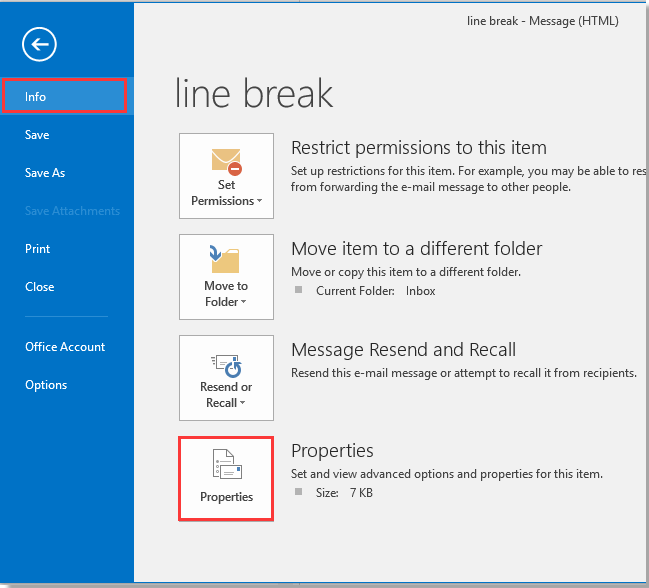
2. En la ventana Propiedades, ve a la sección Encabezados de Internet, arrastra la barra de desplazamiento para ver todos los encabezados.
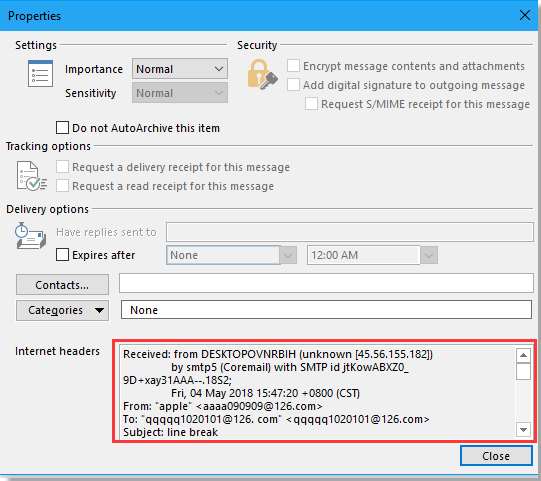
O también puedes hacer clic en el icono de flecha en el grupo Etiquetas bajo la pestaña Mensaje para abrir rápidamente el cuadro de diálogo Propiedades.

Ver información del encabezado de correo con un solo clic con Kutools para Outlook 👍
Para aquellos que necesitan revisar los detalles del correo frecuentemente o prefieren una forma más simple de hacer las cosas, Kutools para Outlook ofrece una práctica solución de un solo clic. Esta función es ideal para el personal de TI, expertos en seguridad y cualquier persona que necesite examinar la información del correo detenidamente. Con Kutools para Outlook, puedes omitir los pasos complicados habituales y llegar directamente a los detalles con un solo clic. Esto hace que el proceso sea más rápido y fácil, perfecto para cualquiera que revise correos electrónicos regularmente.
1. Después de descargar e instalar Kutools para Outlook, navega a la pestaña Kutools Plus y haz clic en Informe > Analizar encabezados de correo electrónico.
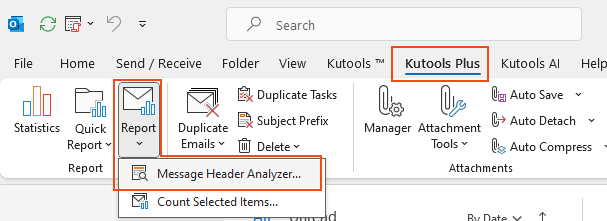
2. En el cuadro de diálogo Analizar encabezados de correo electrónico que aparece, cambia entre las pestañas para encontrar la información específica del encabezado que necesitas.
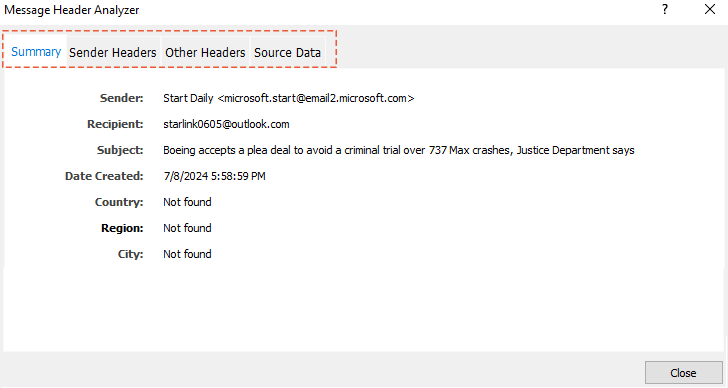
Las mejores herramientas de productividad para Office
Noticia de última hora: ¡Kutools para Outlook lanza su versión gratuita!
¡Descubre el nuevo Kutools para Outlook con más de100 increíbles funciones! Haz clic para descargar ahora.
📧 Automatización de correo electrónico: Respuesta automática (disponible para POP e IMAP) / Programar envío de correo electrónico / CC/BCC automático por regla al enviar correo / Reenvío automático (Regla avanzada) / Agregar saludo automáticamente / Dividir automáticamente correos con múltiples destinatarios en emails individuales...
📨 Gestión de correo electrónico: Recuperar correo electrónico / Bloquear correos fraudulentos por asunto y otros filtros / Eliminar duplicados / Búsqueda Avanzada / Organizar carpetas...
📁 Adjuntos Pro: Guardar en lote / Desanexar en lote / Comprimir en lote / Guardar automáticamente / Desconectar automáticamente / Auto Comprimir...
🌟 Magia en la interfaz: 😊Más emojis bonitos y modernos / Avisos cuando llegan emails importantes / Minimizar Outlook en vez de cerrar...
👍 Funciones en un clic: Responder a Todos con Adjuntos / Correos antiphishing / 🕘Mostrar la zona horaria del remitente...
👩🏼🤝👩🏻 Contactos y Calendario: Agregar contacto en lote desde emails seleccionados / Dividir un grupo de contactos en grupos individuales / Eliminar recordatorio de cumpleaños...
Utiliza Kutools en tu idioma preferido — disponible en Inglés, Español, Alemán, Francés, Chino y más de40 idiomas adicionales.


🚀 Descarga con un solo clic — Consigue todos los complementos para Office
Muy recomendado: Kutools para Office (5 en1)
Descarga los cinco instaladores a la vez con solo un clic — Kutools para Excel, Outlook, Word, PowerPoint y Office Tab Pro. Haz clic para descargar ahora.
- ✅ Comodidad en un solo clic: Descarga los cinco paquetes de instalación en una sola acción.
- 🚀 Listo para cualquier tarea en Office: Instala los complementos que necesites cuando los necesites.
- 🧰 Incluye: Kutools para Excel / Kutools para Outlook / Kutools para Word / Office Tab Pro / Kutools para PowerPoint